
Microsoft一直在努力将触摸支持集成到所有将来的PC中,这是有原因的。这些方法都不是拥有能够“正常工作"的本机触摸支持的PC的理想选择。
获取触摸鼠标或触摸板
Microsoft和Logitech都在触摸支持的外围设备,从具有触摸功能的鼠标到可以与台式PC一起使用的触摸板。这些实际上非常方便-它们相对便宜且易于添加到现有PC中。将您的当前鼠标换成支持触摸的鼠标,您就可以通过触摸手势进行各种操作,从而更快地绕过Windows 8,从启动屏幕到激活超级按钮并在现代环境中滚动。 p>
Microsoft在其网站上列出了自己的触摸鼠标,而Logitech则为Windows 8和触摸板制作了自己的触摸鼠标,该触摸板将允许您在桌面上使用Windows 8手势。但是,这种具有触摸功能的鼠标通常比普通鼠标贵,而普通鼠标的价格却非常便宜。亚马逊美国在触摸鼠标方面提供了一些不错的交易-您现在可以花22美元左右购买新的触摸鼠标。

安装触摸板驱动程序
如果您有笔记本电脑,那么您的笔记本电脑的触摸板可能可以与触摸板滑动手势一起使用,就像在启用触摸的Windows 8 PC上一样。如果您购买的是装有Windows 8的新笔记本电脑,那么它应该是开箱即用的。
如果您使用的是升级到Windows 8的旧笔记本电脑,并且手势不适合您,则可能需要安装适用于Windows 8的Synaptics TouchPad驱动程序软件包。

购买支持触摸的显示器
如果您有一台台式计算机,并且想要添加完整的触摸支持,您可以购买触摸显示器。不幸的是,这些往往很昂贵。您必须更换现有的显示器或将触摸式显示器作为新的主显示器,然后将当前的显示器用作第二台显示器。
您可以找到价格约为300美元的22英寸触摸式显示器。亚马逊在美国,但是如果您愿意不花钱,可以买到更好的显示器。许多更昂贵的触摸显示器型号将花费您$ 500或更多。
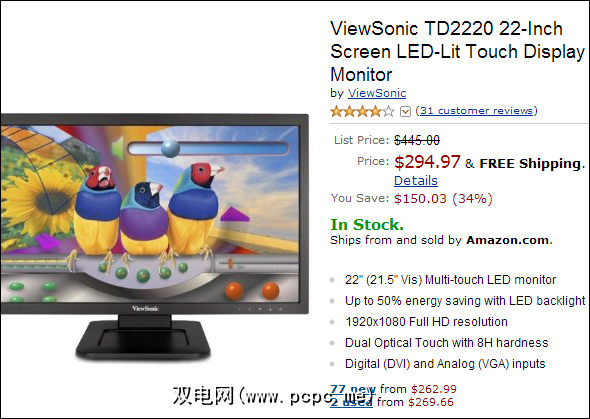
添加触摸屏覆盖物
各种制造商制造的触摸屏覆盖物都可以安装在现有屏幕上显示器,将其转换为支持触摸的屏幕。您必须通过USB连接将覆盖层分别插入计算机。这些也不是理想的解决方案,因为它们可能相当昂贵-在亚马逊美国售价约150美元。这是一台新的启用触摸的显示器的价格的一半。

与平板电脑远程连接
如果您有iPad或Android平板电脑,则可以使用Splashtop。然后,您可以在现有平板电脑上使用Windows 8的现代界面,将平板电脑用作Windows 8 PC的触摸界面。这将允许您在平板电脑上试用Windows 8,但这显然不是在PC上使用Windows 8的理想长期解决方案。

什么是最佳解决方案?
如果您想为现有Windows计算机添加一些基本的触摸支持,那么购买支持触摸的鼠标或确保将触摸板设置为可以使用Windows 8的鼠标手势是明智之举。这是使用基本触摸手势的相对便宜的方法,它使绕过Windows 8操作系统变得更加轻松。如果您拥有启用触摸功能的Windows笔记本电脑,并且发现自己经常使用鼠标,那么触摸鼠标甚至可能是有用的购买-您可以发出触摸手势而无需将手从鼠标上移开。
如果想要将现有的台式PC转换为触摸PC,您可以购买价格昂贵的支持触摸的显示器,也可以尝试找到适合您显示器的覆盖层。
但是,这两者都不是最理想的选择解。一方面,Windows 8并未真正针对大型台式机显示器进行过优化,因此购买如此昂贵的显示器并不能为您带来理想的体验。另外,您的显示器仍将留在桌上,因此您无法将其拿起并带到其他地方。基于触摸的鼠标不会为您带来完整的触摸体验。
为Windows 8的生活增添触摸感的最佳方法是购买包含该设备的新设备。这听起来并不像听起来那么疯狂-您可以以低于某些更昂贵的22英寸触摸显示器的价格购买Windows 8平板电脑和支持触摸的笔记本电脑。与使用台式机的22英寸可触摸显示器相比,使用10-13英寸平板电脑或具有触摸功能的笔记本电脑肯定会带来更好的体验。
您已为触摸屏添加了触摸支持现有的PC?您有最喜欢的方法吗?留下评论并分享您的任何提示!
标签:








